■ Step1 体験版のダウンロード
- 3Dカタログ.comのGLOOBE 体験版ページの「体験版プログラムダウンロード」をクリックします。
「Setup.exe」を実行するか保存するかの確認メッセージが表示されます。 - 「保存」を選択してファイルをダウンロードします。
■ Step2 体験版のセットアップ
ダウンロードしたファイル「Setup.exe」を実行して、以下の手順で体験版をセットアップします。
- GLOOBE 体験版
次へ進みます。 - ソフトウェア使用許諾契約書
「使用許諾契約の全条項に同意します。」を選択して次へ進みます。 - コンピューターの時計
コンピューターの時間が正しいか確認します。
※コンピューターの時間が正しくない場合はライセンスの取得ができず、体験版を動作させることができません。 - インストール先
体験版のインストール先のフォルダを確認(または変更)して次へ進みます。 - 体験版IDの入力
3Dカタログ.comからの体験版登録完了通知メールに記載されている体験版のプロダクトIDを入力して次へ進みます。 - インストール準備の確認
「開始」を選択して、インストールを開始します。 - インストールを実行
インストールが完了したら次へ進みます。 - インストールの終了
「完了」を選択して、インストールを終了します。
※再起動が必要な場合は、メッセージに従って再起動してください。
■ Step3 プログラムの起動
ネット認証ライセンスのプロダクトIDの認証を行って、GLOOBE 2020 体験版を起動します。
- デスクトップのアイコン「GLOOBE 2020」をダブルクリックします。

- メッセージが表示されますので「はい」をクリックします。
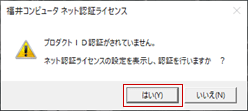
- 「ネット認証ライセンス:認証設定」の「プロダクトID認証」をクリックします。
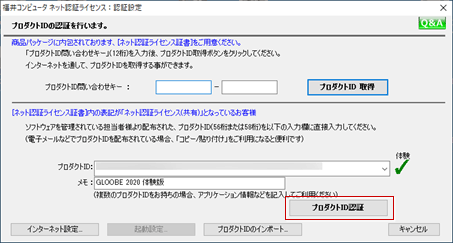
※別の製品のプロダクトIDが選択されている場合は、▼をクリックします。 「空きのみ表示」にチェックが付いている場合は、チェックをはずしてから▼をクリックしてください。
「GLOOBE 2020 体験版」のプロダクトIDを選択して「プロダクトID認証」をクリックします。

- メッセージが表示されますので「OK」をクリックます。
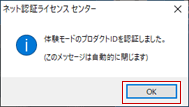
※認証に失敗した場合は、「ネット認証ライセンス:認証設定」の「インターネット設定」をクリックし、「接続テスト」でインターネットに接続されているか確認してください。 - メッセージが表示されますので「閉じる」をクリックします。
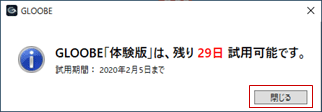
GLOOBE 2020 体験版が起動します。
★ 起動時に「プロテクト設定」画面が表示された場合は
別の体験版のプロダクトIDが認証されている場合は 「プロテクト設定」が表示されます。「ネット認証設定」をクリックして「ネット認証ライセンス」を開きます。
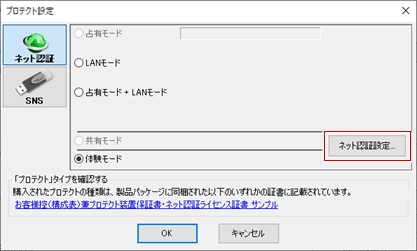
別の体験版のプロダクトIDを解除してから、「GLOOBE 2020 体験版」のプロダクトIDを認証してください。
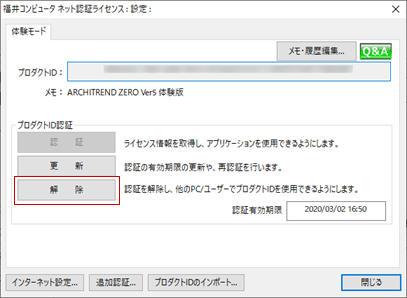
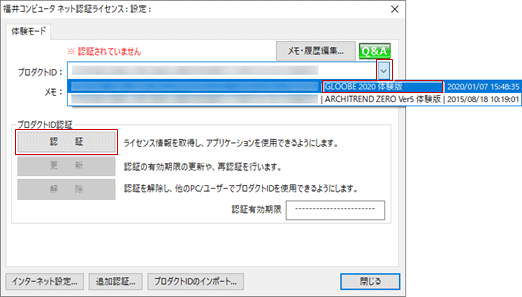
2019以前のGLOOBE体験版または製品版をご利用の方は、セットアップの前に<こちら>をお読みください。